In week 49 kondigden wij deze nieuwe, handige feature aan: Het toevoegen van een bestand aan je formulieren in Microsoft Forms. Deze kunnen we natuurlijk niet ongemerkt aan je voorbij laten gaan! Vooral niet omdat er veel vraag naar is geweest.
Een bestand uploaden in Microsoft Forms
Microsoft Forms gebruik je voor het maken van formulieren en het verzenden hiervan naar personen binnen en/of buiten de organisatie. Nu je ook nog bestanden kunt toevoegen wordt Microsoft Forms een stuk completer. Er is veel vraag naar deze functionaliteit en dan met name voor het toevoegen van een foto. Bijvoorbeeld voor het melden van een incident of het leveren van een bewijsstuk. Niet alleen foto’s kunnen worden toegevoegd, ook andere bestanden zijn mogelijk, te weten: Word-, Excel-, PowerPoint-bestanden, PDF, afbeeldingen, video’s en audio. Deze complete lijst aan bestandtypes in combinatie met de mogelijkheid tot het uploaden van bestandgroottes tot 1GB (per bestand), zorgt ervoor dat deze feature zeer welkom is. Hoe het werkt leggen we je uit.
Hoe werkt het?
Het kiezen van de vraagtype ‘bestand uploaden’ gaat, zoals we dat gewend zijn van Microsoft Forms, gemakkelijk. Het is een kwestie van de juiste optie selecteren om het vraagtype te openen.

Vervolgens opent zich een menu waarbij de vraag kan worden opgesteld. Hier zijn de welbekende opties ook beschikbaar zoals het kopiëren, verwijderen en verplaatsen van de vraag. Onderaan het menu bevinden zich opties die betrekking hebben op het uploaden van een bestand. Er kan worden gekozen voor het aantal bestanden (maximaal 10) en de grootte van elk bestand (10MB, 100MB of 1GB).
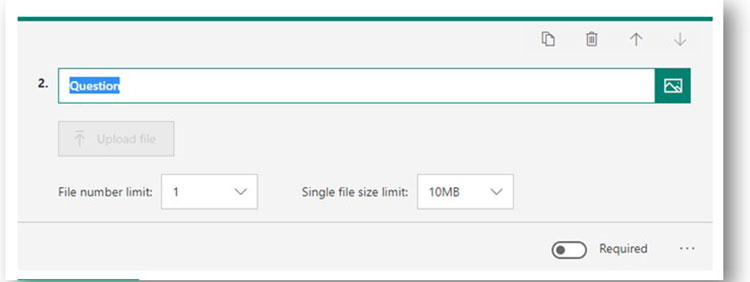
Rechtsonder staan extra opties, waarmee ook bestandstypes gekozen kunnen worden. Is het de bedoeling om foto’s mee te sturen in het formulier, dan selecteer je ‘afbeeldingen’ . Hierdoor worden alleen foto’s meegestuurd en geen andere bestanden.
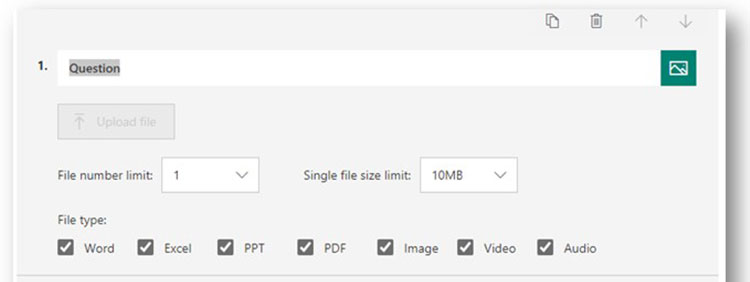
Het is ook belangrijk om te weten waar bestanden worden opgeslagen. De opslaglocatie hangt af van waar het formulier staat opgeslagen. Gaat het om een persoonlijk formulier, zullen de bestanden worden opgeslagen in de OneDrive van de maker van het formulier. De maker moet dus over OneDrive beschikken. Vervolgens wordt er een nieuwe map (“Apps”) aangemaakt in deze OneDrive.
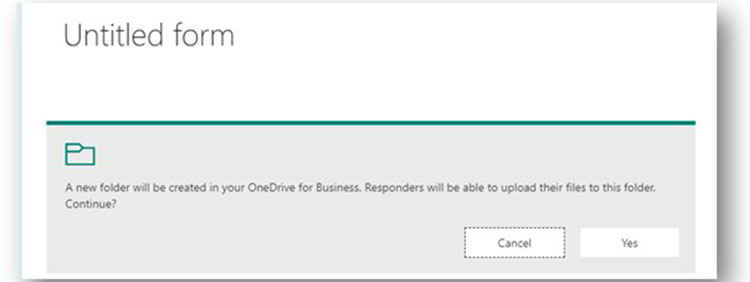
Wanneer een bestand wordt toegevoegd aan het formulier wordt deze vervolgens zichtbaar in de map. In de titel wordt de naam toegevoegd van degene die het formulier heeft ingevuld.
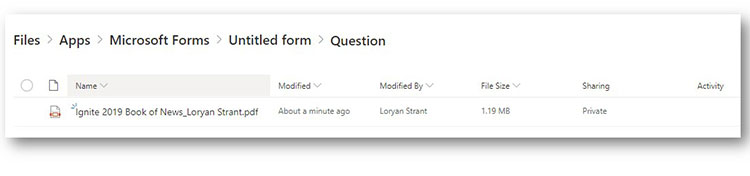
Voor groep gerelateerde formulieren wordt eveneens een map aangemaakt, maar deze wordt niet opgeslagen in OneDrive. Deze wordt namelijk gemaakt in de documentbibliotheek (SharePoint) van de groep.
Formulier delen met externe gebruikers
Een formulier in Microsoft Forms kan ook gedeeld worden met externe gebruikers. Hierbij kan (vooralsnog) geen gebruik worden gemaakt van de functie bestanden uploaden. Microsoft heeft aangekondigd dat deze functie in de toekomst zal verschijnen. Wanneer dat is, is nog niet bekend.
De mogelijkheden
Door het toevoegen van bijlage(n) aan een formulier worden de mogelijkheden groter. Zo kun je met Power Automate het ingevulde formulier automatisch als item in een SharePoint-lijst zetten. Met het toevoegen van een bestand kun je bijvoorbeeld je incidenten melden inclusief afbeelding, welke vervolgens direct in een incidentenlijst wordt gezet. Ook voor het toevoegen van een bestand in een bepaalde documentbibliotheek is Forms geschikt, wanneer er een aantal kenmerken meegegeven moeten worden aan het bestand. Heb je zelf een idee en ben je benieuwd naar de mogelijkheden? Laat het ons weten.
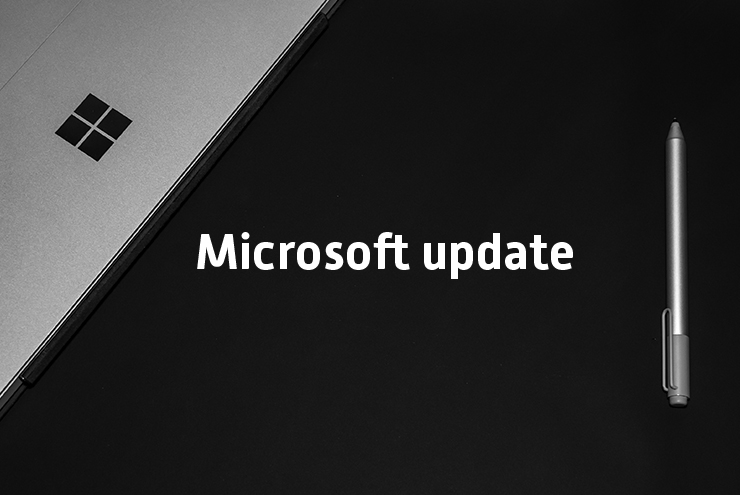
Hoi Isabel,
Bestanden uploaden zit ( helaas) alleen in de licenties voor bedrijven.
Gr. Anneke
Beste Eelco, Ik wil heel graag de functie bestand uploaden gebruiken maar deze zit niet bij mijn opties. Is dit alleen voor bedrijven ?